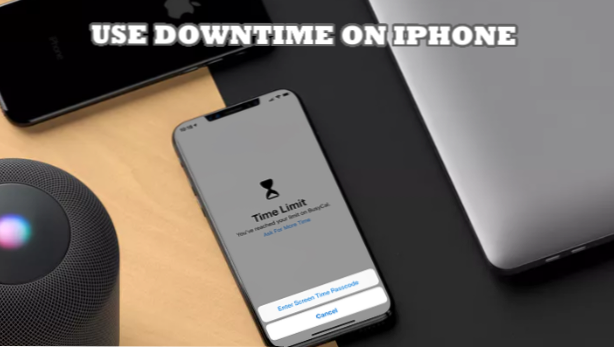
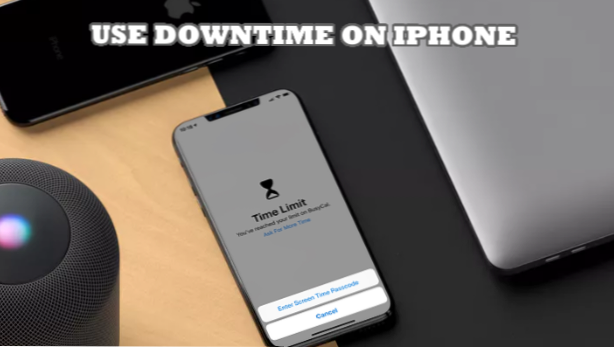
I tempi di inattività sono funzioni di Screen Time che ti consentono di disattivare l'utilizzo di app preselezionate in momenti pre-selezionati. Ciò significa che durante i tuoi orari preferiti, solo i messaggi, le chiamate e le app che autorizzi sono disponibili su iPhone. Il resto non è accessibile fino alla fine del periodo di inattività. Se vuoi imparare come disabilitare l'utilizzo delle app su orari specifici su iPhone, questo articolo è per te.
L'ultimo sistema operativo per iPhone, iOS 12, offre una funzionalità che consente agli utenti di controllare e gestire l'utilizzo del tempo dello schermo tramite Screen Time. Screen Time ha caratteristiche diverse per mantenere il controllo sui tuoi dispositivi Apple e su quelli dei tuoi bambini. Una delle funzioni di Screen Time è il tempo di inattività. Con Downtime, puoi disattivare l'utilizzo dell'app in orari specifici su iPhone. Ecco come impostare i tempi di inattività sul tuo iPhone.
Come utilizzare i tempi di fermo in iOS 12
Per abilitare i tempi di fermo nel tuo iPhone, procedi nel seguente modo:
1. Vai alla schermata Home e apri le impostazioni del tuo telefono.

2. In Impostazioni, apri le impostazioni di Tempo sullo schermo.

3. Nella pagina Tempo schermata, toccare Tempo morto. I tempi di inattività consentono di pianificare il tempo lontano dallo schermo del telefono.

4. Toccare il commutatore Downtime per abilitare la funzione.

5. Toccare Start e selezionare l'ora in cui attivare il Downtime.

6. Toccare Fine e selezionare il tempo di fine del periodo di inattività.

7. Hai appena attivato i tempi di inattività per disattivare l'utilizzo delle app in momenti specifici sul tuo iPhone.

Come consentire l'utilizzo di app specifico durante il downtime
Se desideri utilizzare app specifiche durante il periodo di inattività, procedi nel seguente modo:
1. Apri l'app Impostazioni del dispositivo.

2. Da Impostazioni, apri Ora schermo.

3. Nella pagina Tempo schermata, toccare Consentito sempre.

4. Dalla pagina Consentire sempre, selezionare l'app che si desidera consentire sempre toccando l'icona Aggiungi accanto a ciascuna app.

5. L'app selezionata può ora essere utilizzata in qualsiasi momento, incluso durante il periodo di inattività.

Domande frequenti
D: Perché non ho la funzione Downtime o Screen Time sul mio iPhone?
A: Il tempo di fermo viene fornito con la funzione Screen Time. Screen Time è disponibile solo su iPhone e iPad con iOS 12. Se il sistema operativo del tuo dispositivo è precedente a iOS 12, potrebbe essere necessario aggiornare il tuo software iOS all'ultima versione.
D: Ho impostato Screen Time sull'iPhone di mio figlio. Il telefono di mio figlio è impostato come dispositivo figlio. Posso modificare da remoto le impostazioni di Downtime di mio figlio?
A: Sfortunatamente, anche se hai impostato Screen Time sull'iPhone di tuo figlio, non puoi controllare da remoto il Downtime. È necessario disporre di un accesso fisico al telefono per impostare il tempo di inattività.
Hai appena imparato a utilizzare i tempi di inattività per disattivare l'utilizzo delle app in momenti specifici su iPhone. Se avete domande su uno dei passaggi precedenti, fatecelo sapere nei commenti.

